步步行程助手是一款专为爱旅游用户开发的行程管理工具,那么要如何添加行程呢?下面清风小编就给大家具体介绍下。
1、在我的行程页面,点击添加。
![步步行程助手怎么添加行程?步步行程助手添加行程图文介绍[多图]图片1](https://imgo.vipcn.com/img14/20153/2015032757804453.png)
2、给你的行程取一个名字。
![步步行程助手怎么添加行程?步步行程助手添加行程图文介绍[多图]图片2](https://imgo.vipcn.com/img14/20153/2015032757805173.png)
3、开始给你的行程添加计划,进入航班页面,可以添加航班信息、出发以及到达的时间和机场等等。
![步步行程助手怎么添加行程?步步行程助手添加行程图文介绍[多图]图片3](https://imgo.vipcn.com/img14/20153/2015032757805753.png)
![步步行程助手怎么添加行程?步步行程助手添加行程图文介绍[多图]图片4](https://imgo.vipcn.com/img14/20153/2015032757806313.png)
4、进入火车页面,即可添加列车信息,出发及到达的时间和站点。
![步步行程助手怎么添加行程?步步行程助手添加行程图文介绍[多图]图片5](https://imgo.vipcn.com/img14/20153/2015032757806937.png)
![步步行程助手怎么添加行程?步步行程助手添加行程图文介绍[多图]图片6](https://imgo.vipcn.com/img14/20153/2015032757807421.png)
5、进入到酒店页在面,即可添加添店信息,入住、退房时间等等。
![步步行程助手怎么添加行程?步步行程助手添加行程图文介绍[多图]图片7](https://imgo.vipcn.com/img14/20153/2015032757808141.png)
![步步行程助手怎么添加行程?步步行程助手添加行程图文介绍[多图]图片8](https://imgo.vipcn.com/img14/20153/2015032757808625.png)
6、进入到景点页面,即可添加到达景点的地址及时间。
![步步行程助手怎么添加行程?步步行程助手添加行程图文介绍[多图]图片9](https://imgo.vipcn.com/img14/20153/2015032757809249.png)
![步步行程助手怎么添加行程?步步行程助手添加行程图文介绍[多图]图片10](https://imgo.vipcn.com/img14/20153/2015032757809893.png)
7、进入餐馆界面,即可添加餐馆名称和地址。
![步步行程助手怎么添加行程?步步行程助手添加行程图文介绍[多图]图片11](https://imgo.vipcn.com/img14/20153/2015032757810581.png)
![步步行程助手怎么添加行程?步步行程助手添加行程图文介绍[多图]图片12](https://imgo.vipcn.com/img14/20153/2015032757811753.png)
9、进入其他页面,即可添加其它类信息。
![步步行程助手怎么添加行程?步步行程助手添加行程图文介绍[多图]图片13](https://imgo.vipcn.com/img14/20153/2015032757812593.png)
![步步行程助手怎么添加行程?步步行程助手添加行程图文介绍[多图]图片14](https://imgo.vipcn.com/img14/20153/2015032757813205.png)


















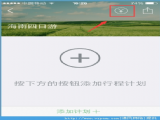
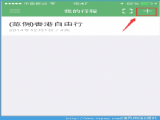























盖楼回复 X
(您的评论需要经过审核才能显示)